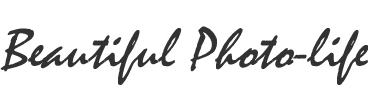超簡単!
星景・天体写真RAW現像のススメ
こんにちは。スクエア大阪の伊藤です。この原稿の執筆中はまだ梅雨真っ盛りですが、HPにアップされるころには梅雨明け間近、いよいよ夏本番です。今年はコロナ禍で、残念ながら旅行や撮影計画の変更を余儀なくされた方も多いことでしょう。そんな中で注目を浴びているのが星景・天体写真。密にならずに楽しめるということで注目が集まっています。皆さまの中にもこの夏は星景写真にチャレンジしてみようという方もいらっしゃると思います。ご存じの通り、PENTAXは他メーカーにはない「アストロトレーサー」という、星景・天体撮影においては強力な武器があります。これだけでもかなり立派な星景・天体写真が撮影できますが、今回はそこからさらに一歩進んで、超簡単な星景・天体写真RAW現像の方法をご紹介します。
使用する現像ソフトはPENTAX一眼レフカメラに付属している「Digital Camera Utility 5」。パソコンにインストールしてない方は、まずインストールしてください。そして現像するRAWデータを任意のフォルダにコピーしてDigital Camera Utility 5を起動します。
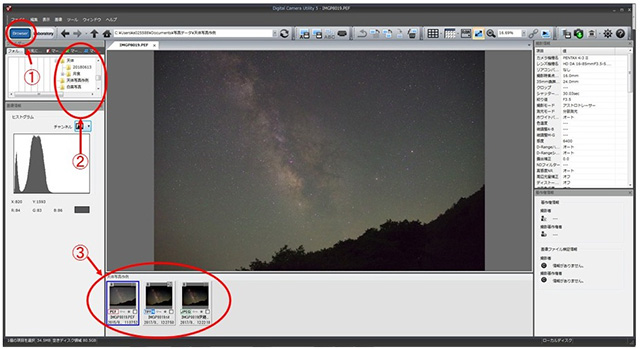
①「Browser」モードで、②「フォルダ」のツリー表示の中から現像するRAWデータの入ったフォルダを選択・左クリックすると、③のようにフォルダ内の写真が表示されますので、目的の写真を左クリックで選択します。
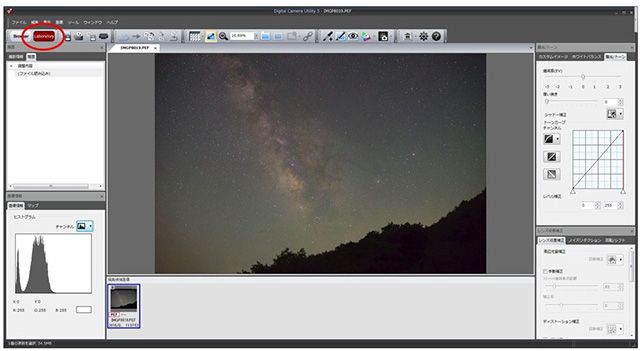
次に赤丸の部分を左クリックし「Laboratory」モードに移行します。
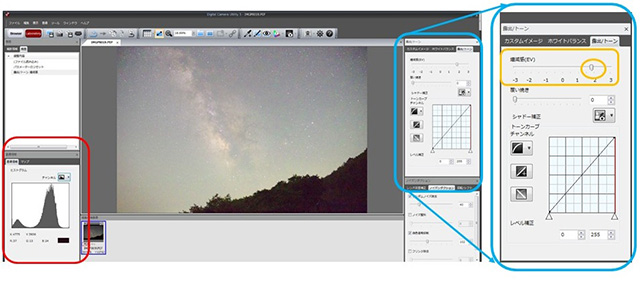
右上「露出/トーン」タブの各種パラメーターの内、「増減感」で露出を調節(この場合は増感)します。変更値は左下のヒストグラム(下拡大図参照)を参考にしてください。背景が白くかぶってしまいますが、ここでは気にせずに。この作業は撮影時にオーバー目で撮影している場合など必要ない場合もあります。
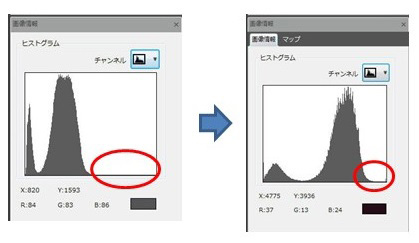
上図の赤丸の部分がなるべく少なくなるように増感します(露出オーバーにすることで淡い天体をあぶり出すイメージ)。
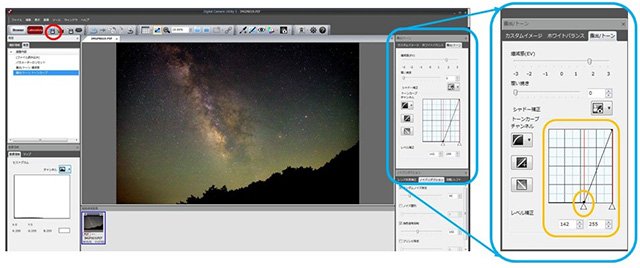
最後に「露出/トーン」タブの各種パラメーターの内、「トーンカーブ」のグラフ下にある左側の「△(拡大図黄○内)」をマウスの左ボタを押しながら操作(ドラッグ)で右側に寄せていくと、背景の白かぶりが消えていきます。あまり寄せすぎるとコントラストが上がりすぎて「増減感」で持ち上げた淡い天体が消えてしまうので、中央の参考画面を見ながら微調整しましょう。調整が終わったら、「Laboratory」右側の赤○内のアイコンをクリックしてJPEG展開(保存)しましょう。
以上で作業は終了です。どうですか、超簡単でしょう?では、この現像作業前と後の画像を比べてみましょう。
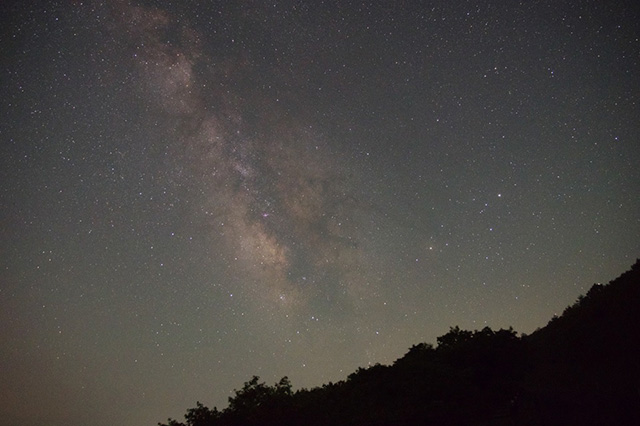
現像前
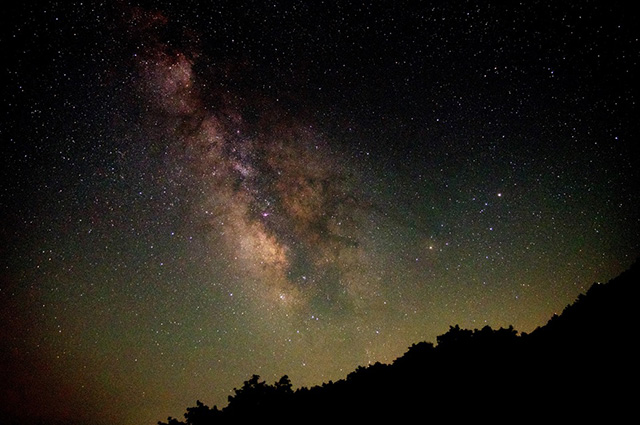
現像後
すべての星景・天体写真に有効とは言えませんし、複雑になりますがもっと効果のある方法もあります。しかし、街灯りの影響がある場所(フレーム内に明るい光源が写っている写真は不向き)や、天の川や星雲星団のような淡い被写体にはかなりの効果が見込めます。皆さまもぜひチャレンジしてみてください。
スクエア通信
-
2022.03.04
-
2022.02.04
-
2022.01.07
-
2021.12.03
-
2021.11.05
-
2021.10.01
-
2021.09.03
-
2021.07.30
-
2021.07.02
-
2021.06.04
-
2022.03.18
-
2022.02.18
-
2022.01.28
-
2021.12.17
-
2021.11.19
-
2021.10.22
-
2021.09.17
-
2021.08.27
-
2021.07.16
-
2021.06.18
-
2019.12.27
-
2019.05.31
-
2018.07.13
-
2018.03.16
-
2018.02.09
-
2018.01.12
-
2017.11.10
-
2017.10.13
-
2017.09.15
-
2017.08.10
スクエア東京
スクエア大阪
イベント
スクエア銀座
修理サービスセンター